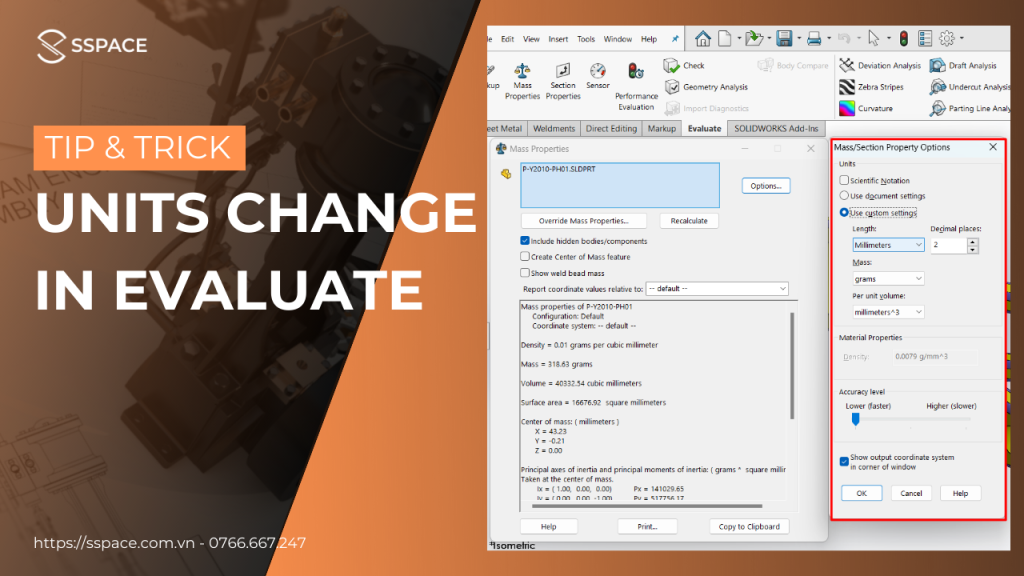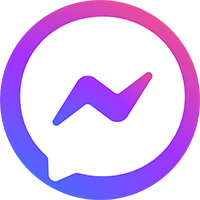Như đã ta biết, SOLIDWORKS Evaluate là thẻ hỗ trợ người dùng trong việc kiểm tra các thông số chung, các lỗi hay các vấn đề đang xảy ra trong mô hình thiết kế. Trong số hàng loạt các công cụ có trong thẻ, Mass Properties được sử dụng rất nhiều đề xuất, hiển thị cho người dùng thông tin về khối lượng, thể tích, tọa độ trong tâm hay cả về độ lớn của các moment quán tính trong mô hình. Do đó, việc có thể hiện đúng đại lượng đơn vị mong muốn hoặc chữ số thập phân theo ý người dùng rất đáng để quan tâm.
Vì thế trong bài viết hôm nay, SSPACE để chỉ các bạn cách dễ dàng thay đổi cách thể hiện của các thông số theo mong muốn của bản thân nhé! Cùng bắt đầu thôi nào!
Bước 1: Mở công cụ Mass Properties
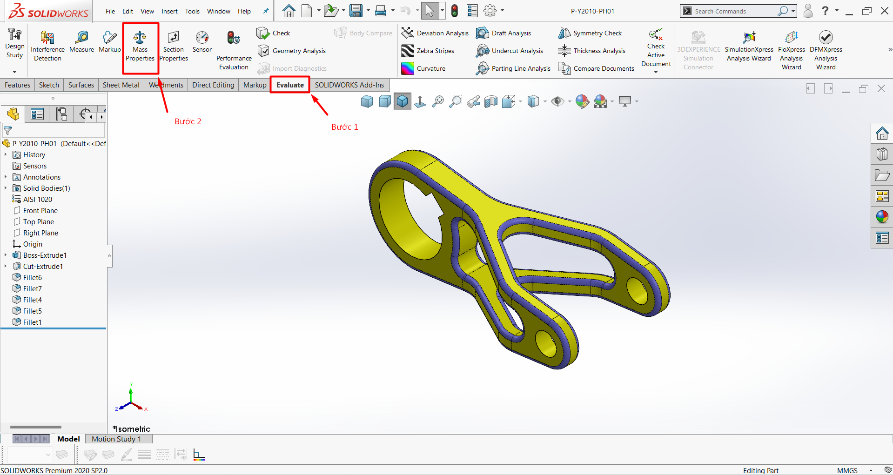
Hình 1
2) Bước 2: Lựa chọn Options để thay đổi cài đặt hiển thị
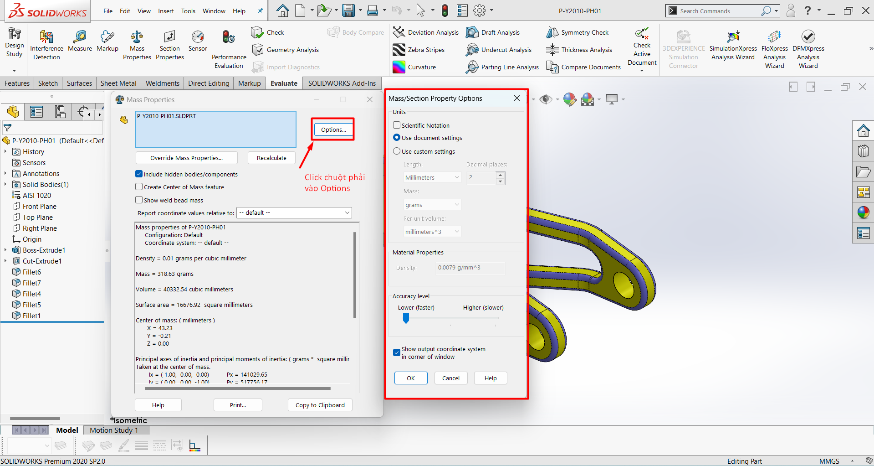
Hình 2
3) Bước 3: Chuyển sang “Use custom settings” để tạo theo ý muốn
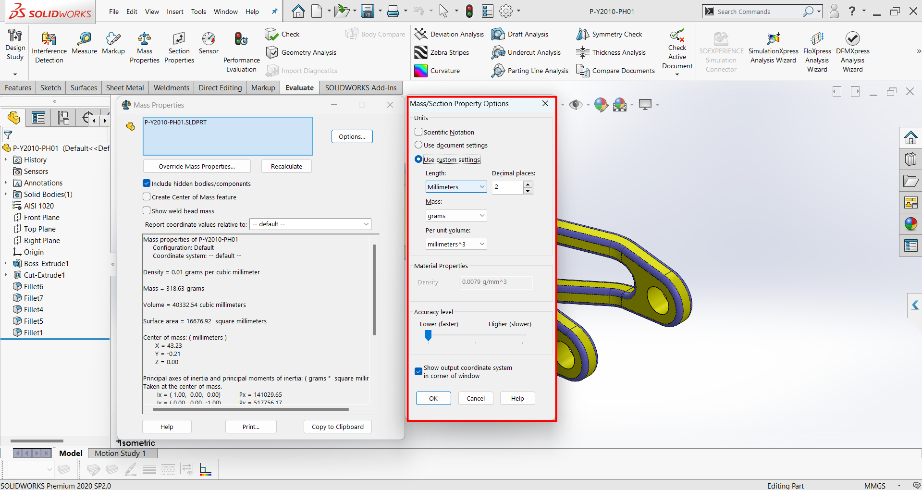
Hình 3
4) Bước 4: Tự chỉnh hệ đơn vị và số chữ thập phân theo mong muốn
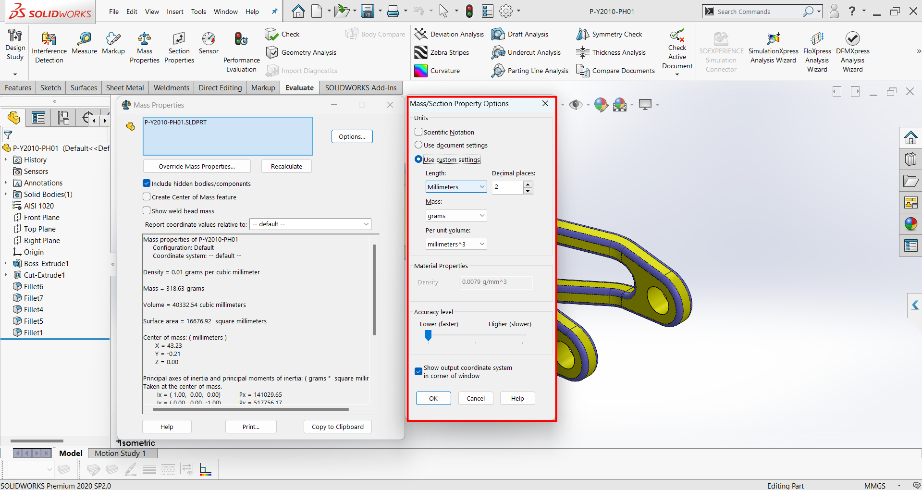
Hình 4
5) Bước 5: Chọn OK và kiểm tra xem phần mềm đã chỉnh sửa đúng chưa
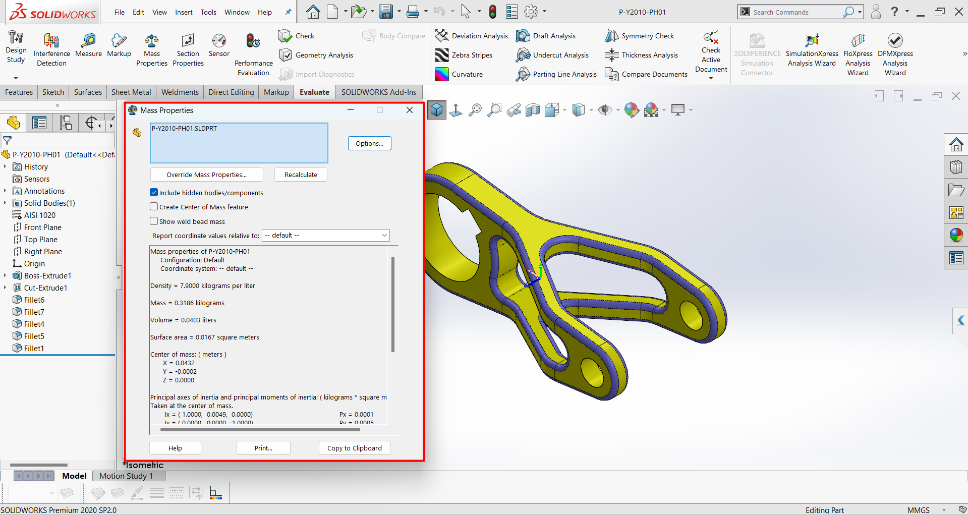
Hình 5
Cuối cùng, chúng ta đã có được kết quả thể hiện theo đúng mong muốn mà không cần phải chỉnh sửa trong cài đặt của phần mềm. Nhờ vậy mà có thể giúp các bạn dễ dàng tùy chỉnh theo ý của mình và thể hiện ngay tại lúc muốn xuất kết quả. Sau tất cả, hãy cùng theo chân SSPACE để đón nhận thêm nhiều bài viết tiếp theo trên Fanpage nhé!
Như vậy, chúng ta đã cùng điểm sơ qua các lựa chọn cần chú ý trong công cụ Mesh Control nhằm tạo được khu vực lưới với mục đích tương ứng. Không những vậy, vẫn còn rất nhiều kiến thức hay ho khác về Static Simulation mà các bạn phải trải nghiệm thì mới hiểu và ghi nhớ để thực hiện. Do đó, hãy để SSPACE đồng hành cùng các bạn trong quá trình học tập, phát triển bản thân nhé! Cùng đón chờ các bài viết thú vị tiếp theo tại Fanpage của SSPACE nhé!
📌Tham khảo bài viết: KIỂM SOÁT PHẦN TỬ LƯỚI BẰNG CÔNG CỤ MESH CONTROL tại đây.